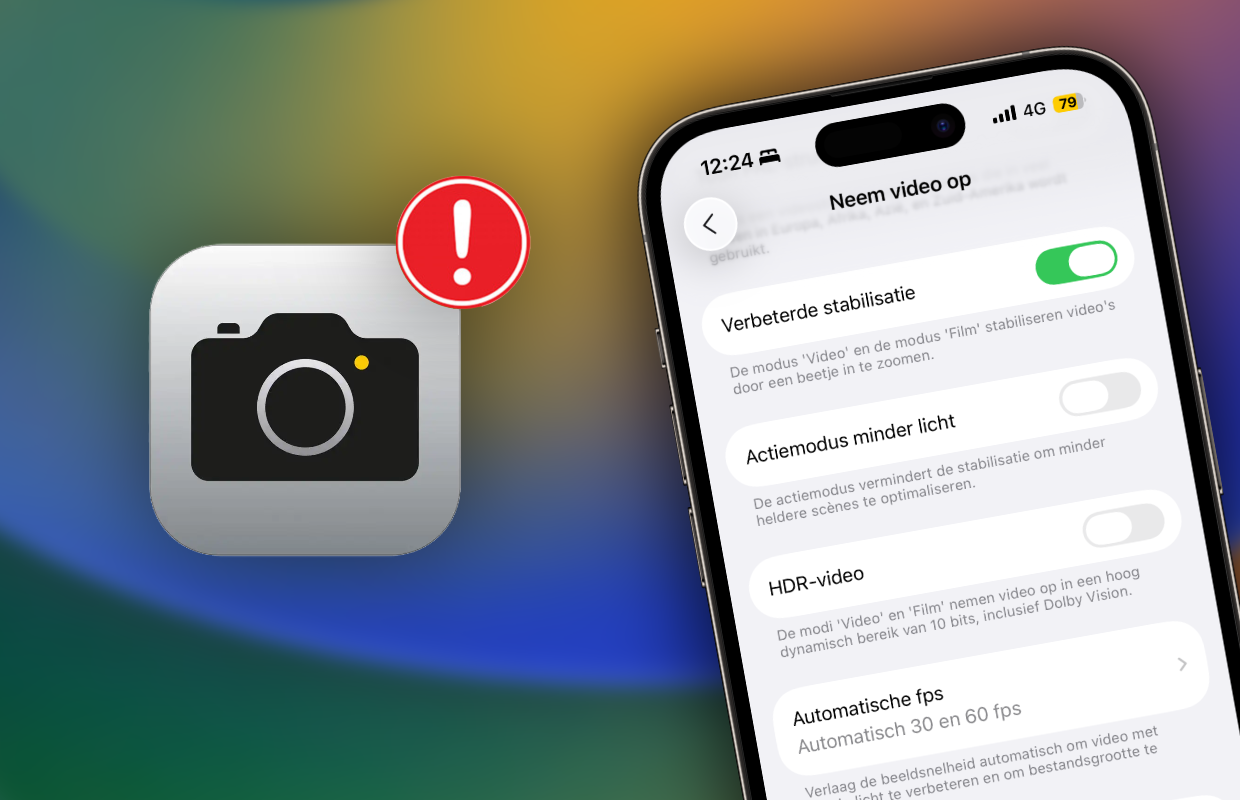Apple heeft het mogelijk gemaakt om een Keynote-presentatie in een webpagina te verwerken. In deze tip laten we je zien hoe een Keynote embedden in zijn werk gaat.
Lees verder na de advertentie.
Keynote embedden
Sinds versie 7.1 van Keynote voor macOS en Keynote 3.1 voor iOS kun je slides van een presentatie makkelijk in een website of blog verwerken. Dit is vooral handig als je al een presentatie gemaakt hebt en de gegevens hiervan met een groter publiek wil delen.
Door onderstaande stappen te volgen kun je je presentatie voorbereiden om gedeeld te worden via een webpagina.
- Start de presentatie op die je wil embedden op je Mac of iOS-apparaat.
- Klik bovenin beeld op het ‘Werk samen’-knopje op je Mac. Op iOS bevindt deze optie zich onder ‘Meer’ dat je bovenin beeld ziet.
- Onder deelopties kun je instellen wie je presentatie mogen bewerken en of er een wachtwoord nodig is. Voor publicatie op een website is ‘Alleen-lezen’, zonder wachtwoord en iedereen met de link de beste keus.
- Ga een stapje terug en kies voor ‘Kopieer koppeling.’ Klik of tik vervolgens op ‘Delen,’ waarna een lange link naar iCloud in je klembord terecht komt.
Embedden via html
Apple biedt geen makkelijke optie om de presentatie via bijvoorbeeld html op een website te krijgen. Gelukkig heeft ontwikkelaar David MacDonald een handige website online gezet waarmee je code kunt genereren om een presentatie op een website te kunnen zetten via html. Op deze pagina hoef je alleen de iCloud-link in te vullen die je bij de vorige stap verkregen hebt. Daarna is het een kwestie van de code op de juiste plek in je website te zetten.
Om er voor te zorgen dat je presentatie goed blijft werken moet je de samenwerkingsfunctie van Keynote wel aan laten staan. Op het moment dat je die uitschakelt voor een specifieke presentatie werkt de link naar het bestand niet meer. Je zult dan opnieuw de presentatie moeten delen als je hem weer op een website wil zetten.